Тотальный БАНан, или чудеса подмены мак адреса в Win7
Все мы немного дети, и большинство наверняка любит побаловать себя после тяжелого трудового дня суетливой беготней неспешным щёлканием мышкой в какой-нибудь онлайн — игрушке.
С чудесным миром онлайн-игрушек я познакомился очень и очень давно, и как-то так получилось, что по прошествии 5-6 лет редко во что стал играть честно.
Может быть я один такой недалёкий, и не знал о том, о чем буду рассказывать, но искренне надеюсь, что эта небольшая справочка кому-нибудь пригодится не только в сфере онлайн-развлечений. Как оказалось, мак адрес, usb, и win7 — сложная связочка.
Так сложились звёзды, что на одном европейском сервере одной не очень популярной игрушки, устав банить мои многочисленные аккаунты меня забанили каким-то таким образом, что в игру я логинился, сервер выбирал, а вот заспавниться в мире не мог — выбивало с ошибкой.
Путём пролистывания нескольких форумов, я вывел для себя способы, по которым, как меня заверили меня могли забанить.
КАК ОБОЙТИ БАН ПО ЖЕЛЕЗУ В ИГРАХ|HWID BAN
- ip-адрес. самое банальное, разумеется первым.
- мак — адрес.
- hwid
- volume id
- всякие мелочи системы вроде имени пользователя и имени компа
Ну насчёт смены айпи, и мелочи из последнего пункта я распинаться не буду — не то место. Если кто не знает, в двух словах о 3 и 4 пункте:
hwid
— насколько я понимаю, нечто вроде аппаратного имени компьютера, почему-то на многих форумах ходят легенды, что сменить его довольно сложно.
Спрятан он в HKEY_LOCAL_MACHINESoftwareMicrosoftCryptography
Циферки, наверное можно и от балды написать, я воспользовался генератором.
VolumeID
— серейный номер тома (не путать с жестким диском), присваивается системой, меняется маленькой утилой от микрософт.
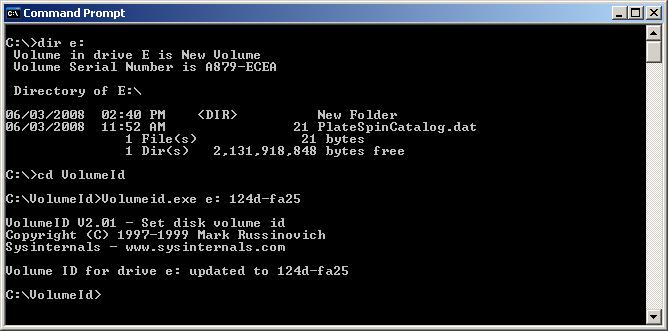
Вот теперь-то собственно речь пойдет о самом главном.
Подмена мак-адреса.
Казалось бы, ничего сложного в замене мака нет. Давным-давно мне показали строчку NetworkAdress в свойствах сетевой карты.
Только сейчас я попадаю в сеть через wifi адаптер, и витуху кинуть никакой возможности нет. В свойствах адаптера строки NetworkAdress просто нет.
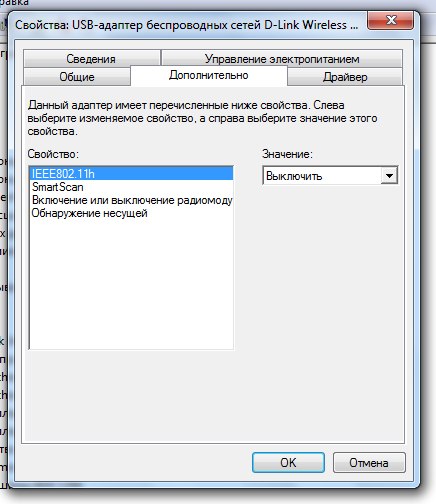
Погуглим. Вылезает две программки для подмены мака. Первая именуется TMAC, вторая SMAC. Разница между ними главным образом для любителя халявы обывателя в том, что одна платная, вторая нет.
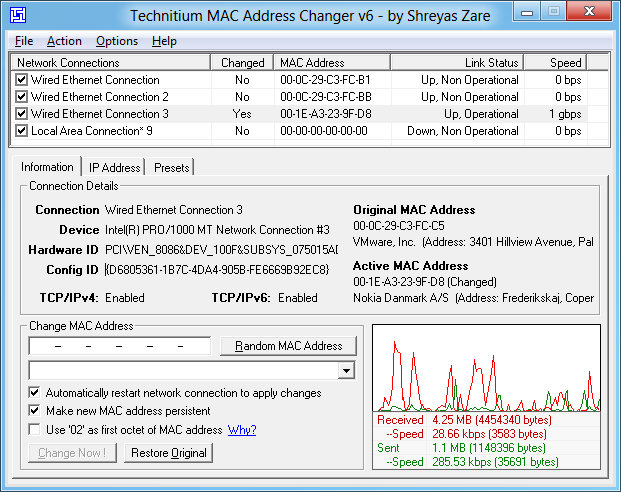
Здесь всё просто, единственное что мак-адрес вайфай адаптера должен выглядеть как
XY:XX:XX:XX:XX:XX, где Y = 2, 6, А или Е, а X — Любое число.
То есть вместо «X» подставляем абсолютно любое значение 16-ой системы счисления.
«X2:XX:XX:XX:XX:XX»
«X6:XX:XX:XX:XX:XX»
«XA:XX:XX:XX:XX:XX»
«XE:XX:XX:XX:XX:XX»
Гугл подсказал, что это непонятная фишка win7, реализованная якобы для того, чтобы обезопасить вайфай сети с фильтрацией мак адресов от проникновения извне. По поводу неё давно и упорно ведётся скрытая война против творения Гейтса на каком-то из суппорт-форумов. Я не понял.
В общем то нам на это наплевать.
SMAC подменять мак на моём dlinkе отказался, TMAC подменил всё с первого раза, и я отлично пострелял пару часов.
Казалось бы.
«… И был вечер, и было утро. День второй .»
Разумеется, при любой перезагрузке компа, переподключении адаптера — мак слетает, и приходится подменять его снова. На следующий день обе софтины категорично отказались подменять адрес, мотивируя это весенней депрессией , да ничем не мотивируя.
Ещё пара часов с вопросами в гугл, и десяток форумов вообще поставили меня в тупик. Довольно часто встречается устойчивое мнение, что подменить мак на usb wi-fi адаптере, где он вшит (а он написан на наклеечке сзади) — вообще невозможно. Об этом пишет автор на форуме TMACa сам.
В какой-то момент до меня наконец дошло, что большинство похожих проблем, со сменой мака, если верить интернетам возникает на семёрке.
Как сменить Mac на внешнем wi-fi адаптере под Win 7.
Для этого нужно.
- Установить виртуальную машину с winXP.
- Переключить адаптер с хоста на неё, поставить драйвера.
- Скачать любую из вышеописанных софтин, сменить ею мак на любой, который вам вздумается.
- Переключить адаптер обратно на хост.
После этих манипуляций мак под 7ой будет таким же, как в виртуалке.
Первый пост после долгих чтений.
Искренне надеюсь, что кому-нибудь пригодится.
Источник: habr.com
Как узнать HWID компьютера
При работе с различными программами и сервисами последние могут затребовать от пользователя ввода кода параметра под названием «HWID». Где искать указанный параметр пользователь не знает, а сайты в Рунете часто идентифицируют данный параметр как MAC-адрес сетевой карты пользовательского ПК. Давайте разберём, что это такое, и как определить HWID вашего компьютера.

Что такое HWID?
Прежде всего давайте разберёмся, что такое «HWID». Данный термин является акронимом от «Hardware Identification» — аппаратная идентификация, и обычно имеет три основных значения:
- Код активации ОС Виндовс. После первой инсталляции ОС Виндовс система генерирует специальный код, в котором содержится информация об аппаратных компонентах пользовательского ПК. Каждые десять дней и при каждой перезагрузке ПК система генерирует новый HWID, который сравнивается с первоначальным кодом активации с целью убедиться, что система работает на одном и том же ПК. Если номера HWID существенно отличаются, то ОС Виндовс будет деактивирована до тех пор, пока Майкрософт вновь не реактивирует данную ОС;
- Код идентификации отдельного компонента ПК (Hardware ID). Обычно создаётся поставщиком комплектующих (вендором) для идентификации своего оборудования. Данный код можно найти в Диспетчере устройств, в свойствах конкретного оборудования (вкладка «Сведения» — «ИД оборудования»);
- МАC-адрес сетевой карты пользовательского ПК. Под HWID здесь понимают идентификатор оборудования Ethernet (МАС-адрес). Данная трактовка наиболее распространена в Рунете.
После того, как мы выяснили что значит данный термин, разберёмся теперь, как определить HWID компьютера.

Как узнать HWID компьютера
Учитывая вышеотмеченные трактовки, узнать HWID ПК можно следующим образом:
Код активации Виндовс
Обычно данный код недоступен для обычного пользователя, а инструментарий для его просмотра и разбора компания Майкрософт не предоставляет. В некоторых продвинутых ПК от «Compaq» данный код можно встретить в БИОСе машины, но таковые компьютеры в пределах Ex-USSR распространены мало.
В других же случаях можно воспользоваться различными хакерскими утилитами (уровня «HWID Changer»), позволяющими просматривать и изменить код идентификации вашего PC.
Код идентификации компонента
- Для определения кода идентификации компонента перейдите в Диспетчер устройств (нажмите Win+R, введите devmgmt.msc и нажмите ввод).
- В открывшемся перечне компонентов найдите нужный конкретный компонент, наведите на него курсор, щёлкните ПКМ, выберите «Свойства».
- В открывшемся окне выберите вкладку «Сведения», и в опции «Свойство» выберите «ИД оборудования».
- Каждый из полученных кодов (обычно их там 3-4) и будет HWID данного оборудования (выбирайте наиболее длинный).
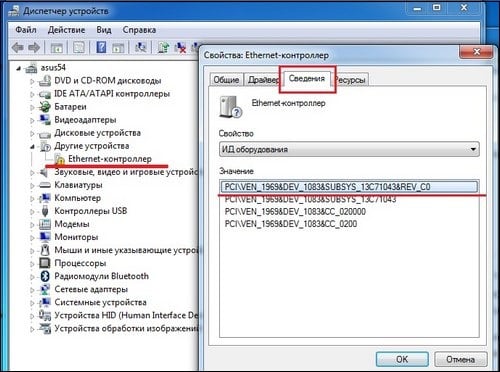
MAC-адрес сетевой карты
Узнать HWID PC в этом случае можно двумя стандартными способами:
- С помощью Диспетчера Устройств. Переходим в Диспетчер устройств как уже было описано выше, находим в перечне устройств «Сетевые адаптеры», и кликаем на данной вкладке для открытия перечня субкомпонентов. Находим здесь нашу сетевую карту, жмём на ней ПКМ, выбираем «Свойства». В открывшемся окне переходим во вкладку «Дополнительно», и находим в перечне строчку «Сетевой адрес». Справа должен отобразиться адрес вашей сетевой карты;
- С помощью командной строки. Жмём Win+R, вводим там cmd и нажимаем ввод. В открывшемся окне командной строки вводим:
и жмём ввод. В выведенном списке параметров в разделе «адаптер Ethernet» найдите строку «физический адрес». Указанные здесь значения и будут МАC-адресом вашей сетевой карты.
Заключение
Как видим, данный термин имеет несколько распространённых интерпретаций, основной из которых является код ПК при первой установке ОС Виндовс. В зависимости от конкретной интерпретации используйте соответствующий способ, позволяющий выявить HWID вашего ПК.
Источник: easywebscripts.net
Hwid Spoofer — установка, покупка, обзор

Hwid Spoofer — это программа только для пиратских серверов, позволяющая обходить баны «по железу», запускать больше окон игры чем доступно на сервере, а также подменять идентификатор ПК (HWID) и IP адрес с помощью IPv4 прокси для каждого клиента. Защитит от блокировки сразу всех аккаунтов при бане одного из них.
С помощью Hwid Spoofer вы можете «обмануть» игровой сервер. Ваши персонажи будут запущены как будто на разных компьютерах и в разных городах, хотя на самом деле все они на вашем ПК.
Hwid Spoofer является самостоятельной программой, которая не требует наличия Адреналин бота, но может использоваться с ним в связке.
В отличии от Asi Win для официальных серверов, Hwid Spoofer не умеет автоматически загружать игровые аккаунты и перезапускать их в случае проблем (дисконектов, рестаров сервера, зависаний и т.д.). Для этого вы можете использовать Hwid Spoofer вместе с Адреналин ботом и скриптом Boxer.

Получение ключа
Тестовый доступ
Вы можете ознакомиться с Hwid Spoofer перед его покупкой — для этого свяжитесь с нашей тех поддержкой и попросите тестовый доступ.
Покупка
Покупка Hwid Spoofer на нашем сайте полностью автоматизирована.
- Обязательно проконсультируйтесь с нашей тех. поддержкой, чтобы точно знать, будет ли именно у вас работать Hwid Spoofer на желаемом игровом сервере.
- Перейдите на страницу покупки Hwid Spoofer.
- Нажмите на карточку интересующего вас типа лицензии, прочтите Важную информацию и подтвердите, что ознакомились с ней.
- Нажмите кнопку Купить.
- Вы будете перенаправлены на страницу платёжной системы, где необходимо выбрать удобный метод оплаты, указать свой Email (на него затем будет отправлен ключ) и нажать Оплатить.
- На странице платежного шлюза выполните инструкции, в зависимости от выбранного вами способа оплаты.
- Сразу после совершения платежа вас перенаправит на страницу с ключом.
Ключ будет автоматически отправлен на указанный при оплате Email.
Также вы всегда можете посмотреть все покупки в личном кабинете на нашем сайте. Для регистрации в кабинете используйте Email, который указывали при покупках. Либо добавьте этот Email в качестве Дополнительного.
Если у вас есть трудности с оплатой привычными вам методами — прочтите эту инструкцию!
Установка
Если у вас НЕ получится Загрузить или Запустить Hwid Spoofer — в первую очередь прочитите инструкцию ещё раз, посмотрите раздел Типовых проблем и попытайтесь принять описанные в нём меры. Если это не помогло, обратитесь к нашей тех. поддержке.
Установка апдейтера
- Создайте новую папку. Например, на рабочем столе или в корне диска C: .
Убедитесь, что в полном пути к папке и названии самой папки НЕТ пробелов и содержатся ТОЛЬКО английские символы!
Не используйте для папки названия «бот», «Адреналин» и подобные. Это небезопасно! - Скачайте архив с Апдейтером.
- Переместите файл Updater.exe из архива в созданную папку.
- Запустите Updater.exe. После первого запуска Апдейтер для безопасности переименуется в случайное название. К примеру, _dk0ElTg2MTNbi0Dx.exe.
- Теперь вы можете в одном месте скачивать, обновлять и запускать все наши продукты!

Установка патча
Для работы программы нужно отключить Windows PatchGuard (Kernel Patch Protection).
Отключение PatchGuard доступно только на 64-бит версиях Windows от 7 до 10 (RS5 1809)*.
* Возможна работа на любых системах для опытных пользователей Адреналин бота, уточняйте этой вопрос у наших специалистов тех. поддержки!
- В Апдейтере перейдите в раздел Утилиты и выберите ОтключениеPatchGuard.
- Нажмите Загрузить и ожидайте, пока скачаются все файлы.
- Нажмите Запустить и выберите PatchCompatibilityCheck.exe . Появится окно, в котором вы увидите, поддерживает ли ваша система отключение PatchGuard и соответственно использование Hwid Spoofer.
- Нажмите Запустить ещё раз и выберите уже Patch.exe . Появится консольное окно.
- Введите с помощью клавиатуры надпись CONTINUE и нажмите клавишу Enter.
Начнётся процесс установки. Ожидайте завершения. - Сделайте перезагрузку ПК.
Возможно для установки патча вам потребуется отключить Secure Boot. Здесь инструкция!
Запуск системы
Вручную
После установки PatchGuard Disabler теперь при каждом запуске ПК вы можете выбрать систему с отключенной защитой — Patch Guard Disabled.

Автоматически
Вы можете настроить автоматический выбор системы с отключенной защитой.
- В Апдейтере снова перейдите в Отключение PatchGuard.
- Нажмите Запустить и выберите BootSettings.bat. Откроется окно настроек.
- Перейдите на вкладку Загрузка и выберите Patch Guard Disabled.
- Нажмите ниже кнопку Использовать по умолчанию. Также можно уменьшить Таймаут.
- Нажмите ОК.
Установка .NET Framework and Visual С++
Программа требует установленных компонентов Microsoft .NET Framework 4.5.2 (или выше) и Visual C++ Redistributable 2015. Возможно они уже есть на вашем ПК, но мы рекомендуем на всякий случай скачать и установить их.
- Скачать и установить .NET Framework 4.5.2.
- Скачать и установить Visual C++ Redistributable 2015.
Запуск Spoofer
- Выберите в Апдейтере программу Hwid Spoofer.
- Нажмите Загрузить и ожидайте, пока скачаются все файлы.
Галочкой слева от названия файла вы можете убрать из загрузки ненужные файлы. - Во вкладке Ключи нажмите Добавить ключи и вставьте купленный вами ключ. Затем нажмите Сохранить.
- Нажмите Запустить и выберите файл Spoofer.exe.
- Перед вами должно появится окно с интерфейсом Hwid Spoofer.
- Измените язык на Русский в трей меню (скриншот).
Советуем всегда запускать программу только с помощью Апдейтера — так вы всегда увидите и сможете загрузить обновления, что увеличит безопасность игровых аккаунтов.
Обзор интерфейса
Меню в трее
Лицензия — открывает окно для изменение лицензионного ключа. Может быть полезно для смены ключа без перезагрузки программы. После Применения в логах отобразится статус ключа и дата окончания его действия.
Язык — меняет язык интерфейса на Русский и Английский.
Включено — активирует или деактивирует деятельность программы (обнаружение окон игры, подмену HWID / IP и т.д.).
Альтернативный проксификатор — указывает программе использовать иной алгоритм для подмены IP-адреса. Может быть необходимо в случае проблем с подменой стандартным методом.
Главное окно

Интерфейс главного окна разделён на 4 секции:
- Процессы — в данной секции отображется список запущенных игровых клиентов, каждый из них информацию в колонках: название исполняемого файла с ID процесса, HWID (профиль) используемый для этого окна игры, а в колонках от #0 до #9 — параметры, которые подменяются (параметры не должны подменяться все, это нормально!).
Секция не является управляемой и служит только для информации о клиентах игры. - Вывод (логи) — здесь отображаются различные сообщения: о лицензионном ключе, об успешной подмене параметров, а так же предупреждения и ошибки.
Секция не является управляемой и нужна только для показа сообщений. - Hwid (профили) — раздел служит для создания и редакитирования профилей подмены.
При Добавлении нового профиля вы указываете только его отображаемое название, а сам идентификатор ПК (HWID) генерируется автоматически и не показывается.
Также профилю вы можете добавить IPv4 прокси-сервер, который будет использоваться для подмены IP-адреса. Для этого выберите Редактировать после клика правой кнопкой мыши. - Правила — данная секция используется для настройки того, какой добавленный Hwid (профиль) будет применяться для определенного клиента игры.
По умолчанию, если для игрового клиента не определен какой-либо Hwid (профиль), то подмененный идентификатор ПК (HWID) будет случайным при каждом запуске, а подмены IP-адреса вообще не будет.
Убрав галочку Подменять, вы отключите функции подмены для определенного игрового клиента.
А с помощью кнопки Запуск можно быстро загрузить нужный клиент игры с конкретным Профилем.
Типовые проблемы
Hwid Spoofer не запускается
Существует несколько причин, из-за которых программа может не запускаться. В основном связано это с тем, что программа внедряется в сторонний процесс (игру), и, конечно же, это не нравится антивирусам и защитным технологиям Windows.
Ошибка vcruntime140
Программа требует наличия компонента Visual C++ Redistributable 2015 (x86 + x64).
Необходимо скачать и установить его.
Если же у вас проблема иного характера или никакие действия вам не помогли, обратитесь к тех поддержке Hwid Spoofer.
Источник: adrenalinebot.com
Что такое hardware id в кейген
Hardware ID (HID) — это идентификатор вашего компьютера, который формируется на основании данных о вашем оборудовании. В комплекс этих данных входят многие компоненты, такие как материнская плата, оперативная память, процессор, жесткие диски и так далее. В результате для каждого компьютера формируется свой уникальный идентификатор. Не исключены редкие совпадения, но это сотые доли процента в общей массе компьютеров.
Просто запустите программу Key Collector: HID отобразится на стартовом окне. Использовать для этого какие-либо сторонние программы не требуется. Вы можете скачать программу Key Collector по ссылке: setup-x86.exe (подходит как для 32-битных, так и для 64-битных систем).
После установки и запуска программы вы увидите окно, в котором будет указан ваш текущий HID. Можете скопировать его вручную, либо нажать на кнопку копирования в буфер обмена.

Key Collector выдает 4 варианта идентификатора HID: первый является основным, остальные — резервные. В заявке на покупку мы рекомендуем указывать именно первый, но указание любого из трех других не будет являться ошибкой.

В редких случаях после заполнения заявки на приобретение программы или смену лицензии техническая поддержка может запросить у вас дополнительный идентификатор (не только первый HID в списке, но и другой, например, второй).
При изменении конфигурации оборудования ПК (добавление нового диска, оперативной памяти, переустановка ОС и пр.) меняется и идентификатор компьютера HID. При этом ранее выданная лицензия перестает работать. Это проявляется в виде окна с сообщением «Файл лицензии отсутствует в папке с программой».
Любое аппаратное средство имеет ID, определяющий устройство (Hardware ID). Такой идентификатор позволяет операционным системам распознавать устройства и устанавливать необходимое для них программное обеспечение. В Windows это означает, что для аппаратных средств устанавливается драйвер устройства. Идентификатор аппаратного обеспечения определяет тип шины устройства, производителя (продавца) и само устройство. В некоторых случаях дополнительные подсистемные идентификаторы предоставляют информацию о различиях между разновидностями устройства.
Поэтому когда вы ищите драйвер устройства для определенного аппаратного обеспечения, вам стоит узнать его ID. Идентификатор расскажет вам о производителе аппаратного средства и поможет определить необходимый драйвер для устройства.
Диспетчер устройств Windows
ID аппаратного обеспечения для устройства (Hardware ID) в Windows можно найти с помощью Диспетчера устройств Windows. Для этого необходимо осуществить следующие действия:
Зайдите в Панель управления и откройте Диспетчер устройств. Вы также можете ввести комбинацию “devmgmt.msc” в поисковую строку Пуска.
В окне Диспетчера устройств правой кнопкой мыши щелкните на устройство и в сплывающем меню выберете Свойства.
Далее перейдите к вкладке Сведения.
Теперь в появившемся списке выберете Hardware ID.
Как можно увидеть из скриншота, существует множество Hardware ID. Самый верхний идентификатор дает более точную информацию, другие вниз по убыванию – предоставляют более общие данные. Это делается для того, чтобы драйвер устройства выбирался на основе совпадений с идентификаторами аппаратного обеспечения.
В этом примере производителем аппаратного обеспечения является Realtek, который идентифицируется драйвером VEN_10EC.
Очевидно, что это устройство уже включает установленный драйвер: здесь указаны производитель и модель устройства, однако ID аппаратного обеспечения доступен и для неизвестных, неопознанных устройств.
Программы поиска драйвера используют ID аппаратного обеспечения и совместимые ID для определения драйвера для устройства.
При работе с различными программами и сервисами последние могут затребовать от пользователя ввода кода параметра под названием «HWID». Где искать указанный параметр пользователь не знает, а сайты в Рунете часто идентифицируют HWID как MAC-адрес сетевой карты пользовательского ПК. Давайте разберём, что такое HWID, и как узнать HWID вашего компьютера.

Разбираем, как определить HWID ПК
Что такое HWID?
Прежде всего давайте разберёмся, что такое «HWID». Под «HWID» (акроним от «Hardware Identification» — аппаратная идентификация) обычно понимают три основных значения:
- Код активации ОС Виндовс. После первой инсталляции ОС Виндовс система генерирует специальный код, в котором содержится информация об аппаратных компонентах пользовательского ПК. Каждые десять дней и при каждой перезагрузке ПК система генерирует новый HWID, который сравнивается с первоначальным HWID с целью убедиться, что система работает на одном и том же ПК. Если номера HWID существенно отличаются, то ОС Виндовс будет деактивирована до тех пор, пока Майкрософт вновь не реактивирует данную ОС;
- Код идентификации отдельного компонента ПК (Hardware ID). Обычно создаётся поставщиком комплектующих (вендором) для идентификации своего оборудования. Данный код можно найти в Диспетчере устройств, в свойствах конкретного оборудования (вкладка «Сведения» — «ИД оборудования»);
- МАC-адрес сетевой карты пользовательского ПК. Под HWID здесь понимают идентификатор оборудования Ethernet (МАС-адрес). Данная трактовка наиболее распространена в Рунете.
После того, как мы выяснили что значит HWID, разберёмся теперь, как определить HWID компьютера.

Под «HWID» часто понимается «Hardware ID»
Как узнать HWID компьютера
Учитывая вышеотмеченные трактовки, узнать HWID ПК можно следующим образом:
Код активации Виндовс
Обычно данный код недоступен для обычного пользователя, а инструментарий для его просмотра и разбора компания Майкрософт не предоставляет. В некоторых продвинутых ПК от «Compaq» данный код можно встретить в БИОСе машины, но таковые компьютеры в пределах Ex-USSR распространены мало.
В других же случаях можно воспользоваться различными хакерскими утилитами (уровня «HWID Changer»), позволяющими просматривать и изменить HWID вашего PC.
Код идентификации компонента
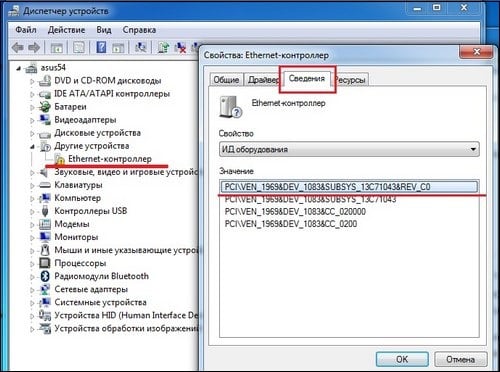
- Для определения кода идентификации компонента перейдите в Диспетчер устройств (нажмите Win+R, введите devmgmt.msc и нажмите ввод).
- В открывшемся перечне компонентов найдите нужный конкретный компонент, наведите на него курсор, щёлкните ПКМ, выберите «Свойства».
- В открывшемся окне выберите вкладку «Сведения», и в опции «Свойство» выберите «ИД оборудования».
- Каждый из полученных кодов (обычно их там 3-4) и будет HW >ИД оборудования
MAC-адрес сетевой карты
Узнать HWID PC в этом случае можно двумя стандартными способами:
- С помощью Диспетчера Устройств. Переходим в Диспетчер устройств как уже было описано выше, находим в перечне устройств «Сетевые адаптеры», и кликаем на данной вкладке для открытия перечня субкомпонентов. Находим здесь нашу сетевую карту, жмём на ней ПКМ, выбираем «Свойства». В открывшемся окне переходим во вкладку «Дополнительно», и находим в перечне строчку «Сетевой адрес». Справа должен отобразиться адрес вашей сетевой карты;
- С помощью командной строки. Жмём Win+R, вводим там cmd и нажимаем ввод. В открывшемся окне командной строки вводим:
и жмём ввод. В выведенном списке параметров в разделе «адаптер Ethernet» найдите строку «физический адрес». Указанные здесь значения и будут МАC-адресом вашей сетевой карты.
Заключение
Как видим, термин «HWID» имеет несколько распространённых интерпретаций, основной из которых является код ПК при первой установке ОС Виндовс. В зависимости от конкретной интерпретации используйте соответствующий способ, позволяющий узнать HWID компьютера на вашем ПК.
Похожие записи:
- Как качать колеса компрессором
- Какой аккумулятор лучше для вольво хс90
- При возникновении аварийной ситуации в автомобильном транспорте
- Сколько литров масла форд фокус 2
Источник: autobryansk.info